2021.1.18
iOSのアップデートができないように抑制する方法 〜前編〜
業務用途でiOS端末を使用している場合、必ずと言っていいほど「iOSの最新版にアップデートされるのは困る」というシーンがあります。業務用のアプリを使用している場合は特にそうでしょう。
2020年秋にiOS14が突然公開されたことで現場は騒然としたものです。混乱を象徴するかのように、当時業務用アプリの開発元各社から以下のようなメールが多数飛んでいました。

ただ、ユーザに案内したところで誤ってアップデートする人は必ずいます。iOSがそもそもアップデートをするよう促してくるのですから当然と言えば当然でしょう。
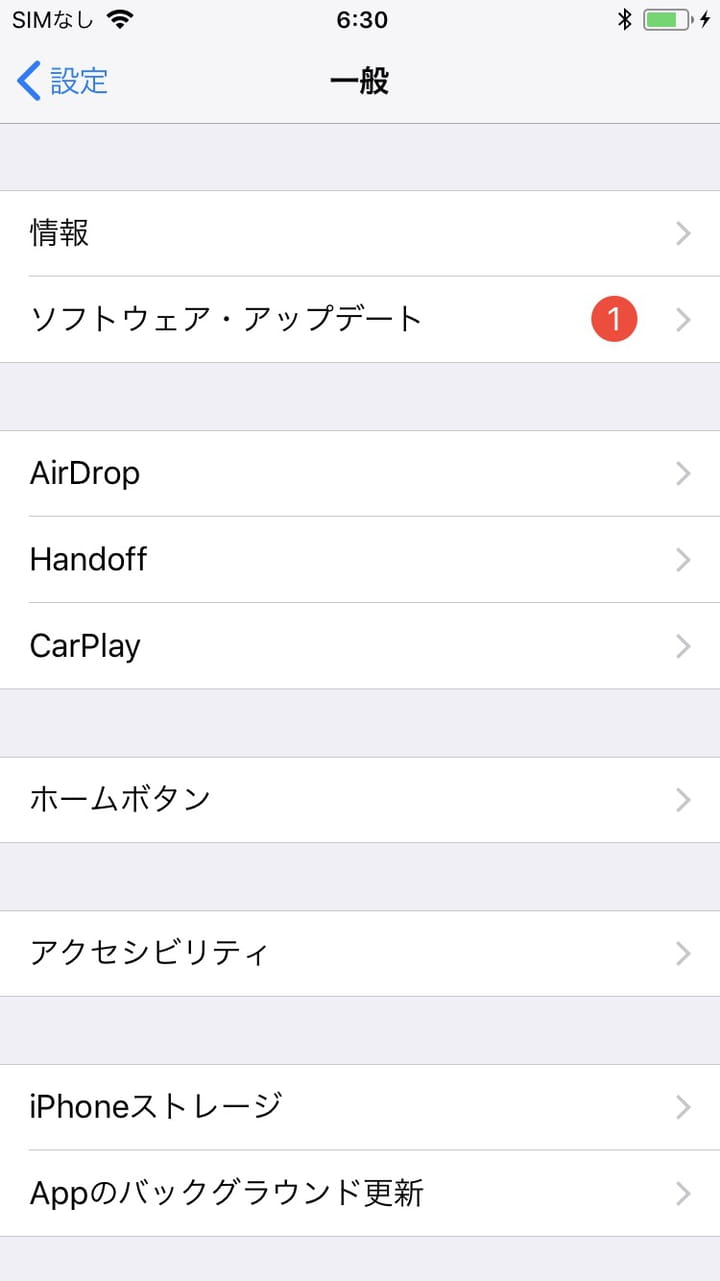
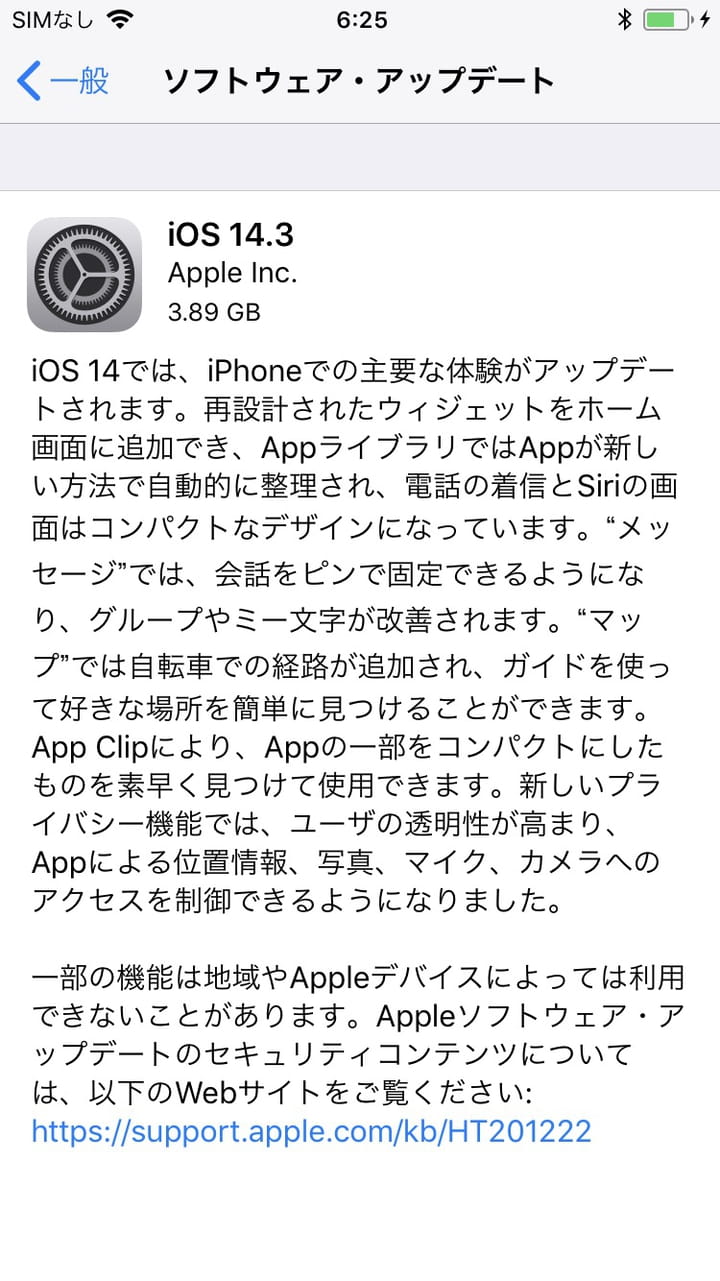
(iOSは執拗にアップデートするように勧めてくる)
情シス部門にとってiOSアップデートは本当に厄介な話で、できれば業務アプリ一式の動作確認後にアップデートを許可したいもの。そんな用途にピッタリとハマるのが、今回ご紹介するiOSアップデートの抑制機能です。
簡潔に要点をまとめると、
- iOSアップデートのインストールを90日間まで抑制可能
- 監視モード必須
となります。以下、具体的にみていきましょう。
iOSアップデート抑制の実際
ここではiOS13.7がインストールされた端末を使って、アップデート抑制をしている・していないでどのような差があるかiOS14リリース直後に見比べた結果を紹介します。
2020/9/20に確認しました。この端末にとっての次バージョンはiOS14。iOS14がリリースされたのは2020/9/16ですので、確認したのはリリースから4日後となります。ここに7日間アップデートを抑制する設定を行います。以下、時系列。
| 2020/9/16 | iOS14リリース |
|---|---|
| 2020/9/20 | 確認日。iOS14リリースから4日経過。アップデートを7日間抑制する設定を行った |
| 2020/9/23 | iOS14リリースから7日目。この日までアップデートが抑制される筈 |
設定の有無で以下のように見え方が変わります。左が通常状態。右が抑制の設定をした状態です。
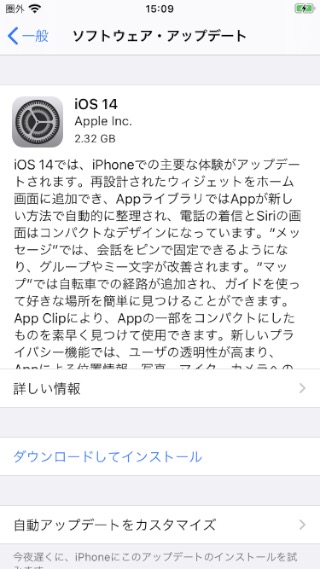 →
→ 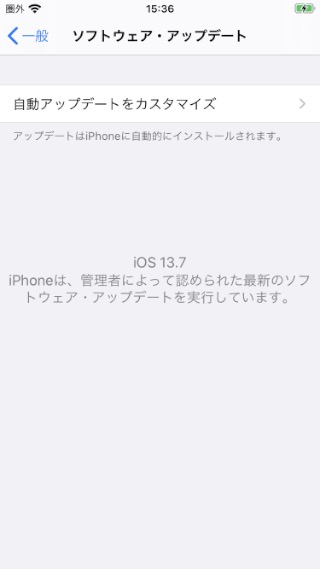
(抑制された状態の右側では、iOS14へのアップデートができなくなっている)
このようにアップデートがそもそも存在しないように振る舞います。ユーザはアップデートの存在すら認識できないのですから、そもそもiOSをアップデートする事故が起こるわけがありません。情シス部門には嬉しい設定です。
iOSアップデート抑制の方法
それでは設定する方法を見ていきましょう。iOSアップデート抑制の設定は、構成プロファイルに記述して端末に流し込むことで行います。流し込みは Apple Configurator2 でも MDM 経由でもどちらでも構いません。
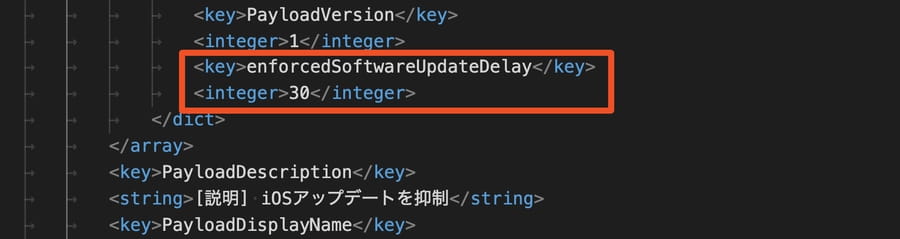
(構成プロファイル内では enforcedSoftwareUpdateDelay というキーが使われる)
ここでは Apple Configurator2 を使ってプロファイルを作成します。構成プロファイルエディタで [制限] のカテゴリから [機能] タブを選び、一番下までスクロールして下さい。
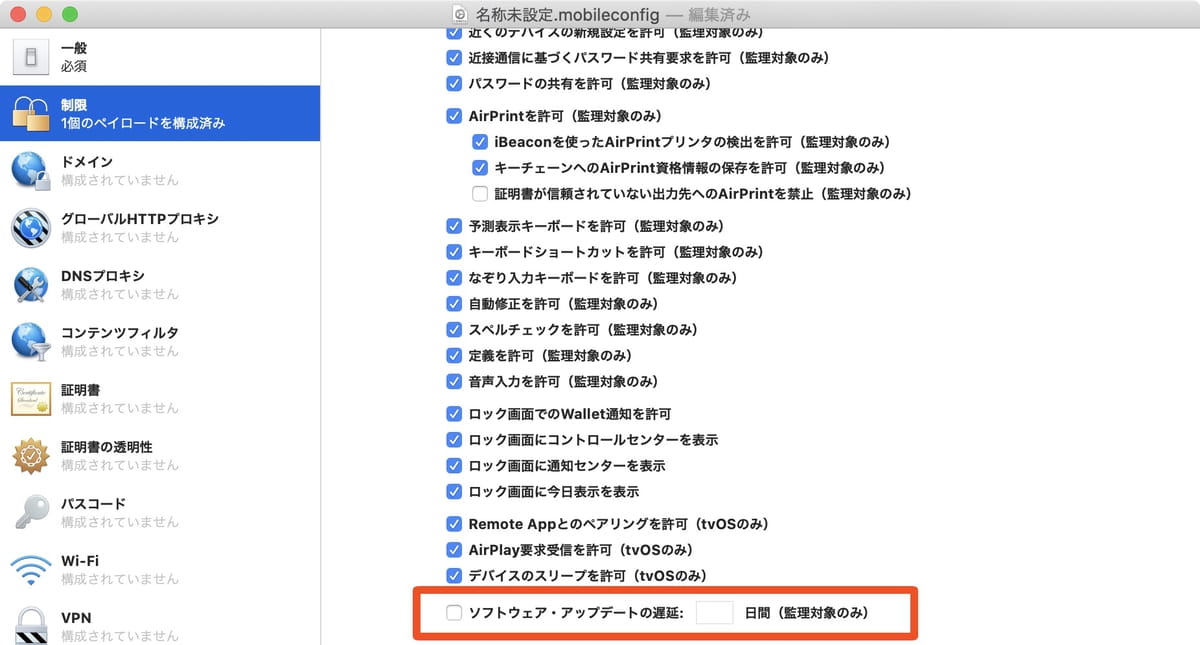
一番下に「ソフトウェア・アップデートの遅延」という項目がありますので、チェックをONにして日数を入力します。これがアップデートを抑制したい日数となります。

保存した .mobileconfig ファイルを Apple Configurator2 を使ってUSB経由で直接流し込むか、MDMに登録して同期します。設定がされた後アップデート画面を確認すると、先に紹介した通りアップデートが存在しないかのように振る舞います。
iOSアップデート抑制の条件と制約
iOSアップデート抑制の設定を使用する際、注意すべき点が幾つかあります。
A. 抑制可能な日数の上限
繰り返しになりますが、iOSアップデートを永久に抑制することは不可能です。抑制できる日数は、上限90日間までとなっています。
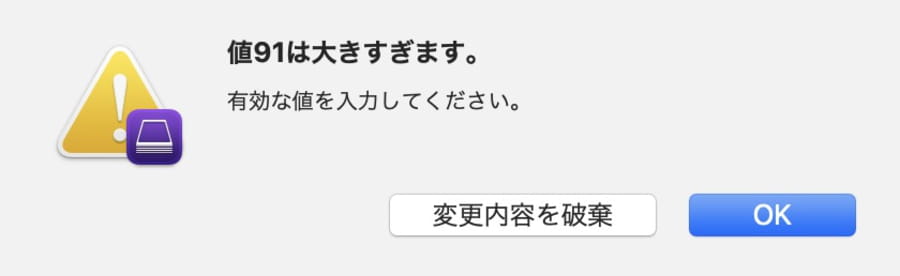
(Apple Configurator2 では91以上を入力するとエラーとなる)
B. 抑制した日数を越えた後の挙動
設定された日数を過ぎると、抑制する前、つまり見えなくなっていたアップデートが見える状態になります。先に紹介した例でいうと、iOS13.7の端末に抑制7日の設定をした場合、以下のような振る舞いとなります。
| 2020/9/16 | iOS14リリース |
|---|---|
| 2020/9/23 | iOS14リリースから7日目。この日までiOS14へのアップデートは表示されない |
| 2020/9/24以降 | iOS14リリースから8日目。この日からiOS14へのアップデートが表示される |
C. 監視モードでのみ有効
iOSアップデート抑制の設定は監視モードの端末でなければ発動しない点にも注意が必要です。後から監視モード化するのは大変ですので、以下を参考にあらかじめ監視モード化しておくことをお勧めします。
以上、iOSアップデート抑制について紹介しました。旧来のWindowsベースの業務システムの発想でいるとOSを特定バージョンに固定できる前提で考えがちですが、iOSでは異なります。
原則、常に最新バージョンに追随する運用で設計しましょう。本投稿でご紹介したアップデート抑制の設定は、iOSをバージョン固定する仕組みではなく、新しいiOSの評価期間を確保する仕組みと考えて下さい。
後編の予告 : 抑制してもアップデートが表示される場合があるのはなぜ?
ところで、アップデート抑制の設定をiOS11や12など古いバージョンのiOS端末に行うと、一見違和感のある表示になります。
以下は、iOS11.4.1のiPhoneをiOS14.3リリース直後に見比べたキャプチャです。左が通常状態。右が、90日間のアップデート抑制を設定している状態です。撮影日付はiOS14.3のリリースから30日程度しか経っていない2021/1/15。
 →
→ 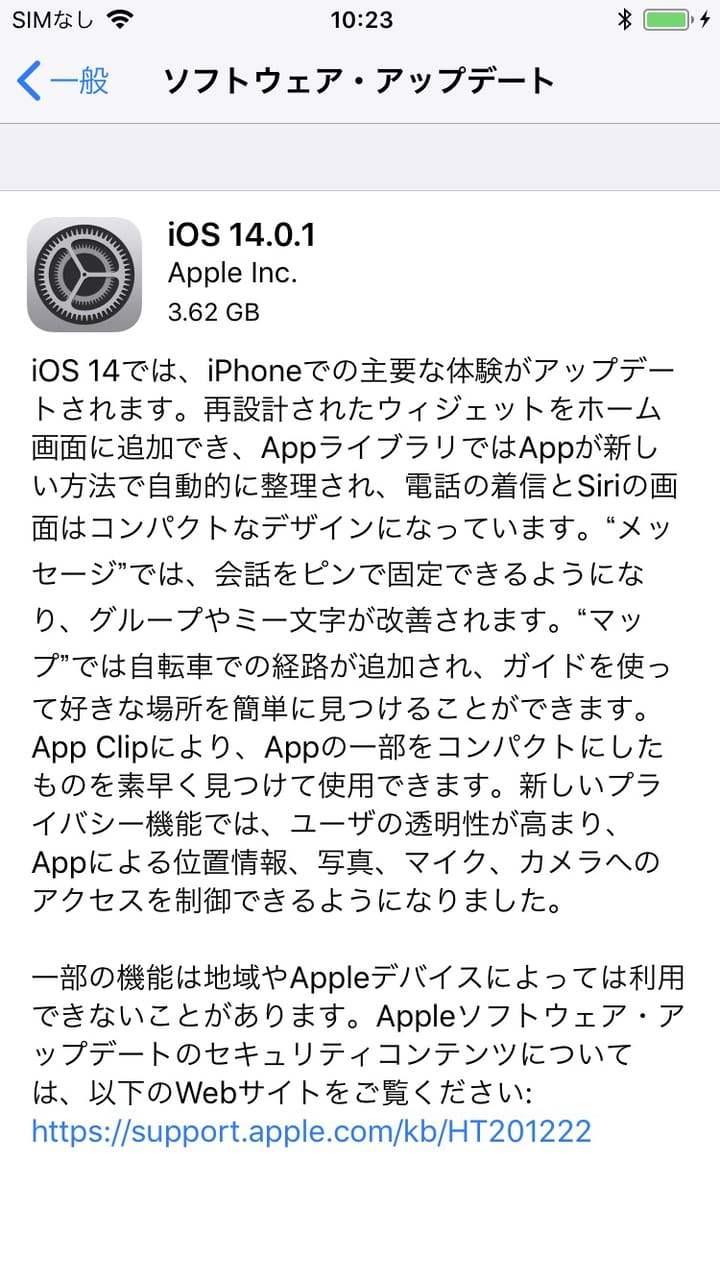
(左はiOS11.4.1の端末の通常状態で最新の14.3へのアップデートが表示されている。右は、90日間の抑制設定をした状態)
90日も経過していないのにアップデートが表示されています。なぜでしょうか? しかもiOS14.0.1という中途半端なバージョンは一体…。後編では、この謎を紐解きたいと思います。(2021年1月25日頃を予定)

